Chưa có sản phẩm trong giỏ hàng.
Lỗi Youtube trên tivi Samsung – Nguyên nhân và cách sửa
Tivi Samsung hiện đại hỗ trợ nhiều ứng dụng giải trí trực tuyến, trong đó YouTube là một trong những ứng dụng được sử dụng phổ biến nhất. Tuy nhiên, không ít người dùng gặp phải tình trạng YouTube không hoạt động, gây ảnh hưởng đến trải nghiệm. Bài viết dưới đây sẽ phân tích các nguyên nhân dẫn đến Lỗi Youtube trên tivi Samsung và hướng dẫn cách khắc phục chi tiết.
1. Một số lỗi thường gặp trên tivi Samsung không xem được Youtube:
– Không mở được ứng dụng thấy thông báo lỗi hiện trên màn hình tivi Samsung khi xem youtube.
– Ứng dụng youtube vẫn hiện trên màn hình tivi nhưng không truy cập được.
– Mặc dù tivi đã được nhận được thông báo kết nối với mạng thành công nhưng vẫn không vào được ứng dụng youtube.
– Youtube chỉ hiện màn hình đen xoay chấm than khi truy cập.
– Không truy cập được ứng dụng youtube, hoặc phát được video một đoạn tự động ngắt không tiếp tục xem video được hoặc ứng dụng tự động thoát ra thường xuyên
Hỏi đáp phổ biến:
- Cách đặt lịch thay màn hình tivi samsung Chính hãng ?
- Thay màn hình tivi Samsung 43 inch giá bao nhiêu ?
- Thay màn hình tivi Samsung 55 inch giá bao nhiêu ?
- Thay màn hình tivi Samsung 65 inch giá bao nhiêu ?
2. Nguyên nhân khiến YouTube trên tivi Samsung không hoạt động
Tình trạng tivi Samsung không truy cập được YouTube là một lỗi khá thường gặp. Nguyên nhân có thể do một số vấn đề sau:
- Phần mềm YouTube có xung đột hoặc phiên bản YouTube trên tivi Samsung của bạn gặp trục trặc dẫn đến việc không thể truy cập.
- Đường truyền internet không ổn định khiến việc kết nối với tivi trở nên khó khăn.
- Ứng dụng YouTube chưa được cập nhật phiên bản mới nhất, làm cho tivi Samsung không thể truy cập.
- Hệ điều hành của tivi không tương thích với ứng dụng YouTube cũng là nguyên nhân khiến không thể vào được YouTube trên tivi Samsung.
>>> Bạn có thể tham khảo giá thay màn hình tivi giá rẻ👈 tại đây
3. Hướng dẫn khắc phục lỗi YouTube trên tivi Samsung
Kiểm tra kết nối Internet
Để truy cập được ứng dụng YouTube, bạn cần phải trang bị mạng internet ổn định cho tivi thông minh nhà mình. Hãy kiểm tra lại các đầu nối và sự cố về internet khi gặp tình trạng tivi không thể truy cập được các ứng dụng, bao gồm từ Spotify, trình duyệt web, VieOn và cả YouTube.

Nâng cấp YouTube lên phiên bản mới nhất
Sử dụng YouTube ở các phiên bản quá cũ sẽ khiến cho nhiều tính năng thông minh bị hạn chế. Và thậm chí bạn cũng không thể truy cập được vào ứng dụng. Do vậy, bạn cần thực hiện nâng cấp YouTube lên phiên bản mới nhất để sử dụng trên TV Samsung.

Đặt lại Smart Hub với TV Samsung sử dụng giao diện Smart Hub
Bước 1: Chọn Menu trên điều khiển từ xa (remote).
Bước 2: Một giao diện màn hình chính sẽ được hiện ra, bạn kéo xuống và tìm mục Smart Hub, chọn Đặt lại Smart Hub.
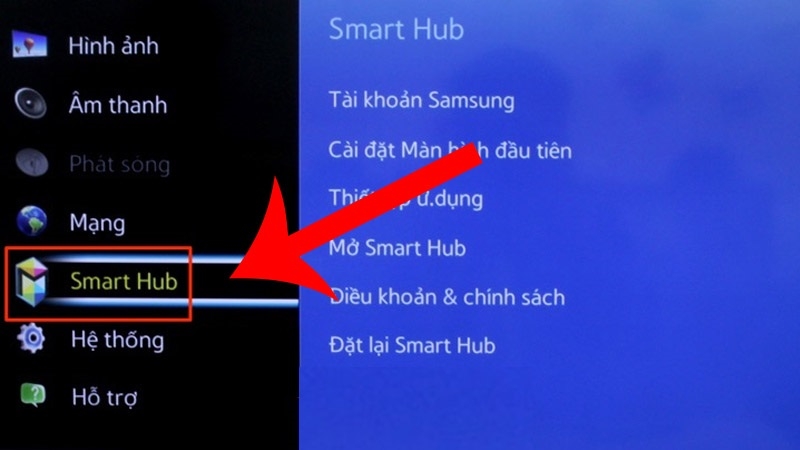
Bước 3: Nhập mã Pin để thiết lập lại Smart Hub. Mã Pin mặc định tương ứng là 0000.
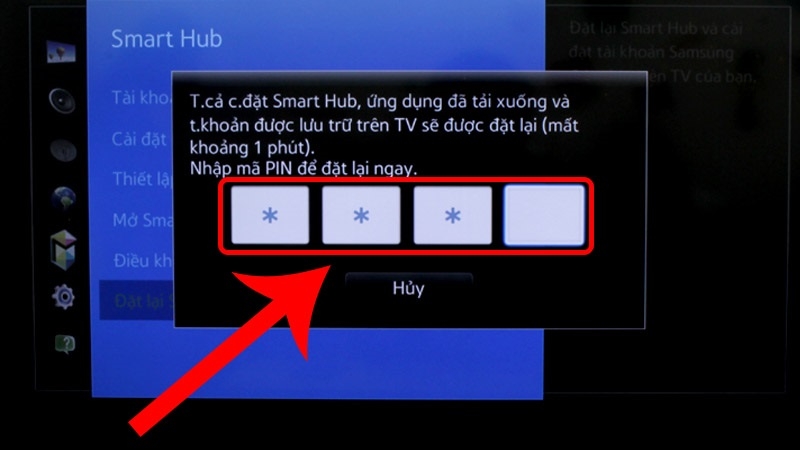
Bước 4: Sau một thời gian ngắn xử lý các lệnh, bạn có thể khởi động lại TV Samsung và truy cập ứng dụng YouTube để kiểm tra xem đã phát được chưa.
📌 Xem thêm: Cách cài đặt lại Youtube trên tivi Samsung nhanh nhất
Reset lại TV Samsung trên hệ điều hành Tizen OS
Nếu những phương án trên vẫn không giúp bạn giải quyết được tình trạng TV Samsung không vào được YouTube, giải pháp lúc này là hãy reset lại hệ thống. Thông thường, các mẫu TV do Samsung sản xuất sẽ được cài đặt hệ điều hành Tizen độc quyền. Bạn hãy làm theo các bước dưới đây để khởi động lại hệ điều hành, thao tác tưởng chừng đơn giản này có thể khắc phục hầu như mọi vấn đề về phần mềm:
Bước 1: Truy cập vào biểu tượng Home trên điều khiển TV.
Bước 2: Tại giao diện màn hình chính chọn mục APPS.
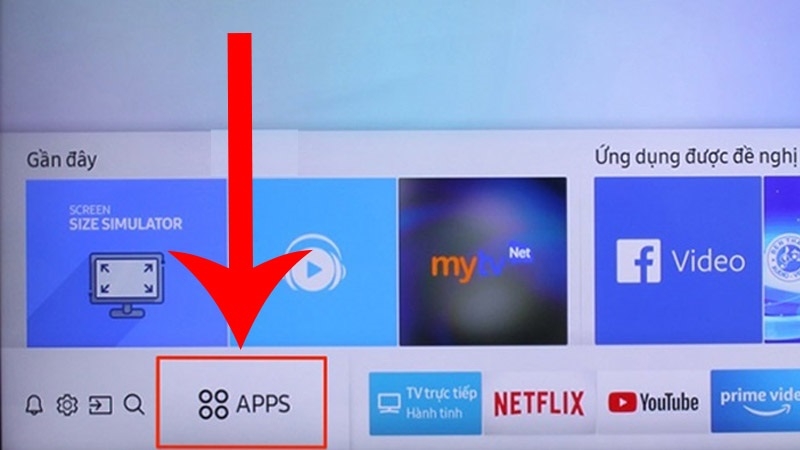
Bước 3: Tìm kiếm và chọn ứng dụng Youtube trong mục Apps.
Bước 4: Chọn Cài đặt lại để tivi bắt đầu quá trình reset. Đợi vài phút và khởi động lại. Vậy là tình trạng TV Samsung không vào được Youtube có thể đã được giải quyết.
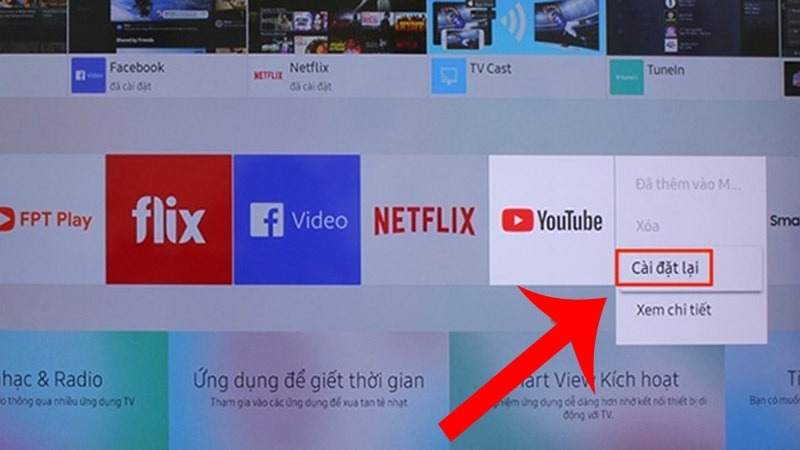
Lỗi YouTube trên tivi Samsung có thể xuất phát từ nhiều nguyên nhân khác nhau. Bằng cách làm theo các bước khắc phục trên, bạn có thể nhanh chóng giải quyết vấn đề và khôi phục trải nghiệm giải trí trên tivi. Chúc các bạn khắc phục thành công nhé!
